Провести ресурсное планирование проекта автоматизации:
1. Внести все виды ресурсов в таблицу ресурсов Resource Sheet (Лист ресурсов) с указанием располагаемого объема (для рассматриваемого проекта согласно таблице 4.2).
Таблица 4.2 - Состав ресурсов проекта

Для работы со списком ресурсов предназначено представление Resource Sheet (Лист ресурсов). Чтобы переключиться в это представление, можно в меню View (Вид) выбрать Resource Sheet (Лист ресурсов) (см. рисунок 4.4).

Рисунок 4.4 - Таблица Resource Sheet (Лист ресурсов)
Поле Material Label (Единицы измерения материалов) доступно только для материальных ресурсов, оно содержит единицы измерения данного ресурса.
Поле Max. Units (Макс. единиц) определяет максимальную доступность ресурса для проекта. Значение 100% в этом поле означает, что данный ресурс будет занят на проекте все свое рабочее время.
В списке ресурсов трудовой ресурс может быть представлен не только конкретным человеком, но и названием профессии или специальности: например, "программист" или "редактор" - когда неважно, кто персонально будет назначен на данную задачу. Для такого ресурса поле Max. Units (Макс. единиц) может иметь значение, превышающее 100%, т.к. в качестве данного ресурса может быть задействовано сразу несколько исполнителей. Поле Max. Units (Макс. единиц) недоступно для материальных ресурсов, т.к. они являются потребляемыми.
2. Создать собственный календарь для одного из ресурсов, отличный от календаря проекта (сокращенный рабочий день или неделя, периоды доступности: от даты начала проекта, на срок две недели - 50%; затем ресурс недоступен в течение 7 дней, затем доступен 100% до окончания проекта).
Если сотрудник может работать над задачами проекта только половину рабочего дня, то его доступность в поле Max. Units (Макс. единиц) устанавливается 50%.
В диалоговом окне Resource Information (Сведения о ресурсе) можно установить периоды доступности ресурса. Диалоговое окно можно вызывать двойным щелчком по ячейке с названием ресурса в представлении Resource Sheet (Лист ресурсов) или, выделив название нужного ресурса, щелкнуть по кнопке Resource Information (Сведения о ресурсе) панели инструментов Standard (Стандартная) (см. рисунок 4.5).

Рисунок 4.5 - Определение доступности ресурса
На вкладке General (Общие) отображается таблица Resource Availability (Доступность ресурса). В поле Available From (Доступен с) необходимо указать дату начала периода доступности, т.е. дату ввода ресурса в проект, в поле Available To (Доступен до) – дату окончания периода доступности, в поле Units (Единицы) – значение доступности. По умолчанию, значением двух первых полей является NA (НД).
Для определения рабочего времени и выходных дней ресурса, может быть создан собственный календарь ресурса. Для работы с календарем необходимо в диалоговом окне Resource Information (Сведения о ресурсе) нажать на кнопку Change Working Time (Изменить рабочее время). Другой способ: в меню Tools (Сервис) выбрать команду Change Working Time (Изменить рабочее время), в появившемся диалоговом окне в раскрывающемся списке For (Для) выбрать название нужного ресурса. В календаре ресурса необходимо зафиксировать особенности рабочего графика ресурса.
3. Произвести распределение ресурсов между работами проекта автоматизации компании (т.е. какие стоимостные, материальные, трудовые ресурсы понадобятся для выполнения каждой работы). Прежде чем переходить к созданию назначений, нужно определить некоторые параметры, влияющие на логику работы MS Project с назначениями.
MS Project может самостоятельно распределять нагрузку ресурсов. При включенном режиме автоматического выравнивания загрузки программа не допустит того, чтобы трудозатраты сотрудников превышали их рабочее время. Но это может и вызвать некоторые проблемы, поскольку если вы попытаетесь назначить сотрудника на задачу, идущую одновременно с той, где он уже задействован, MS Project автоматически перенесет ее исполнение на более поздний срок. Поэтому режим автоматического выравнивания загрузки стоит на время отключить, с тем, чтобы воспользоваться этой возможностью после того, как все назначения будут определены.
Диалоговое окно, предназначенное для настройки выравнивания загрузки ресурсов (см. рисунок 4.6), открывается командой меню Tools-Resource leveling (Сервис-Выравнивание загрузки ресурсов). В открывшемся окне в верхнем разделе Leveling calculations (Вычисления для выравнивания) нужно выбрать переключатель Manual (Выполнять вручную) и нажать кнопку ОК.

Рисунок 4.6 - Окно для настройки выравнивания загрузки ресурсов
Для выбора ресурсов, обеспечивающих выполнение задач, удобнее всего воспользоваться представлением Task Usage (Использование задач). Это представление состоит из двух частей (см. рисунок 4.7). Левая часть представляет список ранее определенных и структурированных задач. Пока нет назначений на задачи, этот список ничем не отличается от определенного ранее на диаграмме Ганта.
Как только ресурсы будут назначаться на выполнение задач, они будут отражаться в структуре задач под той задачей, на которую они назначены. Одновременно в правой половине (таблице) напротив строки с названием ресурса будет отображаться рабочее время (в часах), которое этот ресурс будет занят на данной задаче, т.е. будет составляться почасовой график работы данного ресурса. Для создания назначения нужно выделить задачу, затем щелкнуть по кнопке Assign Resources (Назначить ресурсы) на панели инструментов Standard (Стандартная).

Рисунок 4.7 - Представление Task Usage (Использование задач)
Появится диалоговое окно Assign Resources (Назначение ресурсов), в котором отображаются все созданные для проекта ресурсы (см. рисунок 4.8). Далее, выделив название задачи, необходимо выбрать в представленном списке ресурсов нужное название и щелкнуть по кнопке Assign (Назначить) диалогового окна. Все назначенные ресурсы помечаются в списке галочкой.

Рисунок 4.8 - Диалоговое окно "Назначение ресурсов"
Для удаления назначения необходимо выделить задачу, на которую назначен ресурс, в диалоговом окне Assign Resources (Назначение ресурсов) выделить ресурс и щелкнуть по кнопке Remove (Удалить) диалогового окна.
Ресурсы на задачу могут быть назначены и из диалогового окна Task Information (Сведения о задаче). На вкладке Resources (Ресурсы) отображается таблица, состоящая из трех столбцов: Resource Name (Название ресурса), Units (Единицы), Cost (Затраты). Для трудовых ресурсов единицы измерения – проценты или десятичные числа (при этом 100% соответствует 1 и означает полную занятость исполнителя на данной задаче).
При назначении материальных ресурсов в поле Units (Единицы) вводится значение, обозначающее количество (объем) данного ресурса в единицах, указанных в поле Material Label (Единицы измерения материалов). Объем выделяемых ресурсов (или норма потребления ресурсов) может быть фиксированным или переменным. При фиксированном объеме (норме потребления) на решение задачи выделяется указанное количество ресурсов, и оно не зависит от длительности задачи. Формат ввода: число, например, число "5" в поле Units (Единицы) будет означать фиксированную норму потребления для данного ресурса - 5 единиц данного ресурса на все время выполнения задачи. Переменный объем (норма потребления) зависит от длительности задачи. При изменении длительности задачи объем потребленного ресурса пересчитывается автоматически. Формат ввода: число/единица измерения времени, например, " 5/day" соответствует переменной норме, 5 единиц ресурса в каждый день на протяжении времени выполнения задачи.
Тип задачи устанавливается на вкладке Advanced (Дополнительно) диалогового окна Task Information (Сведения о задаче) (см. рисунок 4.9).
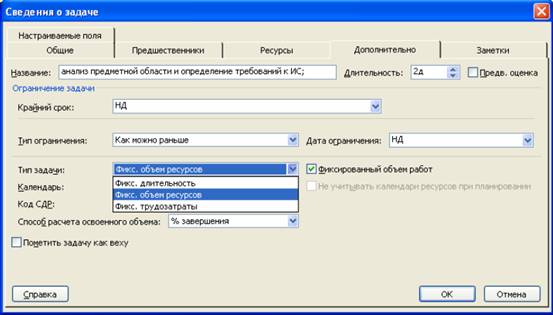
Рисунок 4.9 - Диалоговое окно "Сведения о задаче"
Для назначения ресурсов задачам проекта использованы данные таблицы 4.3. Для одной из задач учебного проекта установите тип Fixed Duration (Фиксированная длительность). Назначьте дополнительные ресурсы на задачу. Проследите за изменениями. Это же задание выполните, установив другой тип задачи. Сравните результаты.
Таблица 4.3 - Назначение ресурсов задачам проекта

В результате первоначального назначения ресурсов на все задачи, в соответствии таблицей 4.3, представление Task Usage (Использование задач) примет вид, как на рисунке 4.10. Список задач дополнится наименованиями назначенных ресурсов, а правой части представления (таблице) будут отображаться время работы каждого назначенного на задачу ресурса (трудоемкость). По столбцам для суммарных задач будет подсчитана их трудоемкость по каждому дню. Общая трудоемкость задачи отображается в левой половине представления в колонках списка задач. Таким образом, вся необходимая информация о трудоемкости проекта будет доступна для дальнейшего анализа.
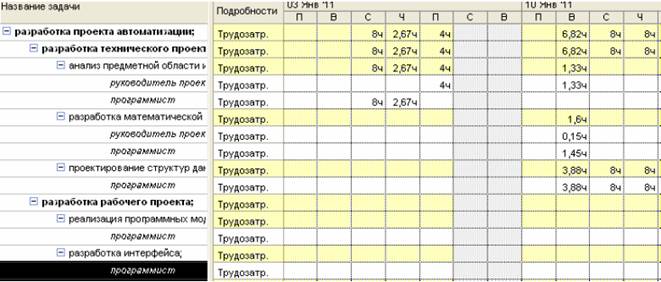
Рисунок 4.10 - Представление Task Usage (Использование задач) с назначенными ресурсами
4. Перейти в представление Task Usage (Использование задач), вызвать Assignment Information (Сведения о назначении) для любого назначения. Измените профиль загрузки ресурса на Front Loaded (Загрузка в начале). Проследите за изменением нагрузки ресурса по времени. Для оставшихся назначений установите другие профили загрузки, сравните распределение загрузки по времени для различных профилей.
5. Определить, имеются ли перегруженные ресурсы (Resource Sheet-Лист ресурсов в меню View (Вид)). Перезагруженные ресурсы отображаются в таблице красным шрифтом. Определить и описать причины перегрузки ресурсов. Устранить перегрузки ресурсов.
6. Составить отчет.
Содержание отчета
1. Заголовок, содержащий № ЛР, тему, цель работы.
2. Таблица ресурсов Resource Sheet (Лист ресурсов) (п. 1).
3. Собственный календарь для одного из ресурсов (п. 2.).
4. Представление Task Usage (Использование задач) с назначениями ресурсов согласно учебному проекту (п.3).
5. Представление Task Usage (Использование задач) с измененным профилем загрузки для одного из назначений.
6. Выводы по работе.
Контрольные вопросы
1. Что такое ресурсы? Какие типы ресурсов предусмотрены в программе?
2. Чем отличается длительность от трудозатрат?
3. Верно ли, что длительность всегда равна трудозатратам?
4. Что такое назначение?
5. Какие объекты могут быть ресурсами?
6. В каком представлении осуществляется работа со списком ресурсов?
7. Как добавить ресурс?
8. В каких единицах измеряются трудовые, материальные ресурсы?
9. Для какого типа ресурсов можно задать содержимое поля "Единицы измерения материалов"?
10. По какому календарю работают сотрудники по умолчанию?
11. Может ли определенный ресурс работать по собственному календарю?
12. Как установить персональное время работы ресурса?
13. Существуют ли пересечения параметров личного календаря и параметров доступности ресурса?
14. В каких форматах могут отображаться единицы назначений?
15. Какие типы задач предусмотрены в MS Project?
16. Особенности задач с фиксированной длительностью, с фиксированными трудозатратами, с фиксированным объемом ресурсов?
17. Для чего используется режим выравнивания загрузки?
18. Какое диалоговое окно предназначено для настройки параметров выравнивания?
Список рекомендуемой литературы
1. Гультяев, А.К. Microsoft Office Project Professional 2007. Управление проектами: Практическое пособие [Текст]: СПб.: КОРОНА-Век, 2008. – 480 с.
2. Васючкова, Т.С., Держо, М.А., Иванчева, Н.А., Пухначева, Т.П. Управление проектами с использованием Microsoft Project. URL: http://www.intuit.ru/studies/courses/2199/
/357/info (дата обращения 01.08.2017).
3. Иллюстрированный самоучитель по Microsoft Project. URL: http://www.taurion.ru/
/project (дата обращения 01.08.2017).
 2017-12-14
2017-12-14 1372
1372